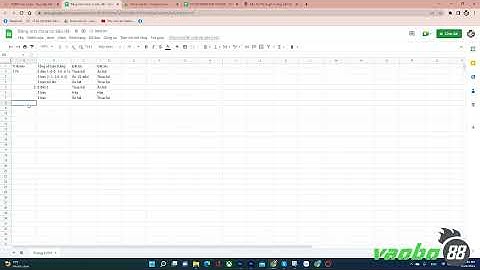Có những dự án yều cầu bạn phải sử dụng phiên bản PHP mới nhất. Trong khi đó xampp của bạn đang sử dụng phiên bản cũ. Bài viết này sẽ hướng dẫn bạn cách nâng cấp phiên bản PHP cho XAMPP đơn giản nhất. Show Bài viết hướng dẫn nâng cấp phiên bản PHP 7.3.5 lên 7.4.2 cho Xampp, đối với các phiên bản khác tương tự. Tại thời điểm bài viết này mình kiểm tra phiên bản php của Xampp là 7.3.5  Các bước thực hiện như sau: Bước 1: Download phiên bản PHP mới nhấtTại thời điểm bài viết này là 7.4.2) cho xampp. Vào https://www.apachefriends.org/download.html tải phiên bản php cần nâng cấp.  Click vào “More Downloads”. để tải phiên bản .zip cho windows (hệ điều hành windows)  Click chọn XAMPP Windows  và tải bản Zip đầy đủ  Sau khi download về giải nén file zip ta được thư mục sau:  Bước 2: Cấu hình phiên bản PHP mới vào XAMPPĐể cấu hình cho tương thích với XAMPP đang chạy trên máy bạn thực hiện như sau: Vào thư mục chứa xampp cần nâng cấp của bạn. Ví dụ của mình là: D:\xamp\php Tìm đến thư mục php và đổi tên PHP735 để backup trường hợp lỗi. Sau đó copy thư mục mới PHP vừa tải về ở bước 1 thay cho thư mục php vừa đổi tên trong Xampp (Ở đây mình đổi thành php735 cho dễ nhớ và đánh dấu luôn phiên bản cũ). Tiếp theo, mở thư mục php vừa được copy. Tìm file php.ini (Ví dụ đường dẫn file php.ini của mình là C:\xamp\php\php.ini). Thay thế tất cả các link có chỗi \xampp\ bằng ten_duong_dan\xampp giống như ở file php.ini ở thư mục cũ php735. Ví dụ: của mình link là D:\xampp Bước 3: Khởi động lại AppacheSau khi thực hiện xong bước 1, 2 bạn cần khởi động lại server Appache của Xampp để phiên bản php mới có tác dụng. Kết quả:  Tổng kếtNhư vậy là đã nâng cấp thành công phiên bản PHP 7.4.21 cho Xampp. Lưu ý: Bạn có thể chuyển về phiên bản php cũ bằng cách thay đổi tên thư mục cũ php735 thành phiên bản php. Hoặc nếu bạn muốn sử dụng phiên bản cũ hơn có thể tìm phiên bản php cũ để copy và làm theo các bước như trên. Các bước để chạy XAMPP nhiều phiên bản ví dụ localhost:80 php 8 localhost.com8 php 8 localhost.com7 php 7 localhost.com5 php 5 -step 0------ đã cài xampp trước nha -1------ Tải phiên bản php muốn sử dụng https://windows.php.net/downloads/releases/archives/ https://www.php.net/releases/ Ví dụ và yêu cầu file php-5.5.9-Win32-VC11-x86.zip đây là phiên bản 5.5.9 win 86 cần cài vc11 (tìm google vc11 download là ra) php-7.4.9-Win32-vc15-x86.zip đây là bản php 7.4 win 86 cần cài vc15 về trước khi chạy php-7.4.9-Win32-vc15-x64.zip đây là bản php 7.4 win 64 cần cài vc15 về trước khi chạy để tích hợp được chạy nhiều phiên bản cần giản nén ra rồi chạy thử coi ok không, bằng cách cmd chạy ở folder giải nén -> /php-7.4.9-Win32-vc15-x64/php.exe -v (tới folder đó rồi chạy cmd php.exe -v) nếu trả ra version thì ok còn không lỗi sẽ tìm cách mà fix trước khi tích hợp chạy nhiêu phiên bản sau khi tải và test thành công thì cho folder đó vào thử mục của xampp ví dụ C:\xampp\php74 C:\xampp\php56 -2------ tải Download Fast CGI Kiểm tra fast CGI đã cài chưa thường là chưa bằng cách view ra đọc thông số Server API: (Apache 2.0 Handler) Architecture: x64/x32 <?php phpinfo(); Nếu là Server API: (Apache 2.0 Handler) thì cần cài Vào link https://www.apachelounge.com/download/ tải đúng phiên bản win 64/32 về rồi mod_fcgid-2.3.10-win64-VS16.zip mod_fcgid-2.3.10-win32-VS16.zip Trong file zip có file mod_fcgid.so cho vào folder C:\xampp\apache\modules Rồi config nào Mở file httpd-xampp.conf C:\xampp\apache\conf\extra\httpd-xampp.conf tìm đến đoạn (LoadModule php_module) Mục đích là để chạy LoadModule fcgid_module modules/mod_fcgid.so thôi còn php vẫn đang giữ ví dụ đang có # # PHP-Module setup # LoadFile "C:/xampp/php/php8ts.dll" LoadFile "C:/xampp/php/libpq.dll" LoadModule php_module "C:/xampp/php/php8apache2_4.dll" <FilesMatch "\.php$"> SetHandler application/x-httpd-php </FilesMatch> <FilesMatch "\.phps$"> SetHandler application/x-httpd-php-source </FilesMatch> Sẽ đổi thành # # PHP-Module setup # LoadFile "C:/xampp/php/php8ts.dll" LoadFile "C:/xampp/php/libpq.dll" LoadModule fcgid_module modules/mod_fcgid.so <IfModule fcgid_module> FcgidInitialEnv PATH "C:/xampp/php" FcgidInitialEnv SystemRoot "C:/Windows" FcgidInitialEnv SystemDrive "C:" FcgidInitialEnv TEMP "C:/xampp/tmp" FcgidInitialEnv TMP "C:/xampp/tmp" FcgidInitialEnv windir "C:/windows" FcgidIOTimeout 64 FcgidConnectTimeout 16 FcgidMaxRequestsPerProcess 1000 FcgidMaxProcesses 3 FcgidMaxRequestLen 8131072 # Location php.ini: FcgidInitialEnv PHPRC "C:/xampp/php" FcgidInitialEnv PHP_FCGI_MAX_REQUESTS 1000 <Files ~ "\.php$"> Options Indexes FollowSymLinks ExecCGI AddHandler fcgid-script .php FcgidWrapper "C:/xampp/php/php-cgi.exe" .php </Files> </IfModule> Rồi sau đó lưu lại và chạy phponfo sẽ ra như dưới thì thành công bước này. <?php phpinfo(); ?> Server API:CGI/FastCGI -3----- Tiếp đến khai báo để chạy thui cần config ở httpd-vhosts.conf C:\xampp\apache\conf\extra\httpd-vhosts.conf ví dụ chạy php php74, php5 tương tự cổng khác, hay domain khác tương tự <VirtualHost *:80> DocumentRoot "C:/xampp/htdocs" ServerName localhost.com7 ServerAlias localhost.com7 <Directory "C:/xampp/htdocs/com7"> Options +Indexes +Includes +FollowSymLinks +MultiViews AllowOverride All Require local <Files ~ "\.php$"> AddHandler fcgid-script .php FcgidWrapper "C:/xampp/php74/php-cgi.exe" .php Options +ExecCGI </Files> </Directory> </VirtualHost> Và tất nhiên file C:\Windows\System32\drivers\etc\hosts cũng cần thêm record cho domain local 127.0.0.1 localhost.com7 ----THE END Muốn thêm các port khác nhau thì cần thêm Listen như 8080 rồi add port vào httpd-vhosts.conf là ok, không thì chạy chung cổng 80 với các domain, mà khác phiên bản php cũng được. D:\XAMPP8\apache\conf\httpd.conf ... Listen 80 Listen 8080 .... Nếu lỗi như vcruntime140.dll was not found Thì có nghĩa php bạn đang chạy cần vc11, vc15... visual cần tải về dúng với x64/x32 nữa là ok với php muốn Nếu chạy 1 file a.php mà lỗi No input file specified. Thì có thể enable log ở cònig domain đó đi thì sẽ vào để mà xem log /dummy-host2.example.com-error.log Rồi fix thui hoặc vào php.ini rồi thêm cho nó ví dụ để fix lỗi php74 khi open_basedir =C:/XAMPP/htdocs ví dụ <VirtualHost *:8080> DocumentRoot "C:\XAMPP8\htdocs" ServerName localhostzz.com ServerAlias localhostzz.com ErrorLog "logs/dummy-host2.example.com-error.log" <Directory "C:\XAMPP\htdocs"> Options +Indexes +Includes +FollowSymLinks +MultiViews AllowOverride All Require local <Files ~ "\.php$"> AddHandler fcgid-script .php FcgidWrapper "C:/xampp8/php74/php-cgi.exe" .php Options +ExecCGI </Files> </Directory> </VirtualHost> |